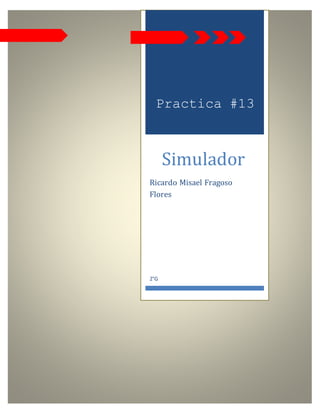Este documento describe los pasos para armar un simulador de computadora. Explica cómo conectar la fuente de alimentación, la placa base con sus componentes como la CPU, RAM y disipador de calor, y tarjetas de expansión. También cubre la instalación de discos duros, unidades ópticas y disquetera, y la conexión de cables internos como los de alimentación y datos. Por último, detalla cómo conectar periféricos externos como monitor, teclado, mouse y cable de red.